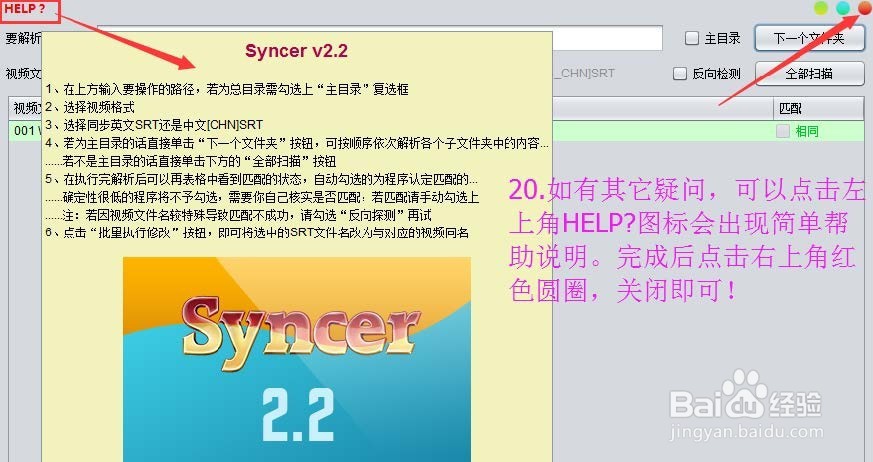视频与字幕文件名智能同步工具Syncer使用教程
1、在进行教程和字幕文件同步命名之前,请确保视频文件和字幕文件按照章节放置在同一文件夹中方可开始操作。
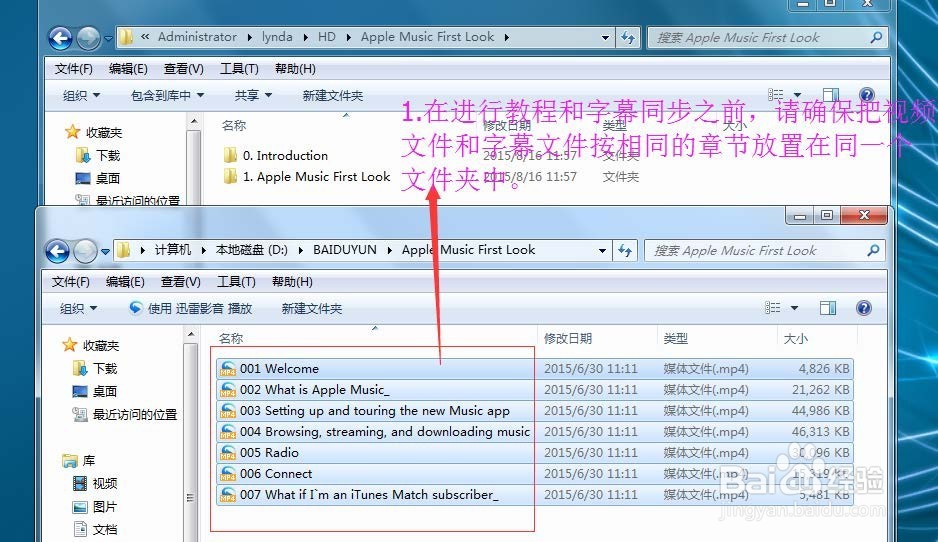
2、打开同步软件Syncer2.2把需要同步的教程和字幕所在文件夹的主目录地址复制并粘贴到软件中的“要解析的路径”位置上。需要注意的是,这个地址是主目录地址,不是其中某一个文件夹的地址,一定不要搞错了。
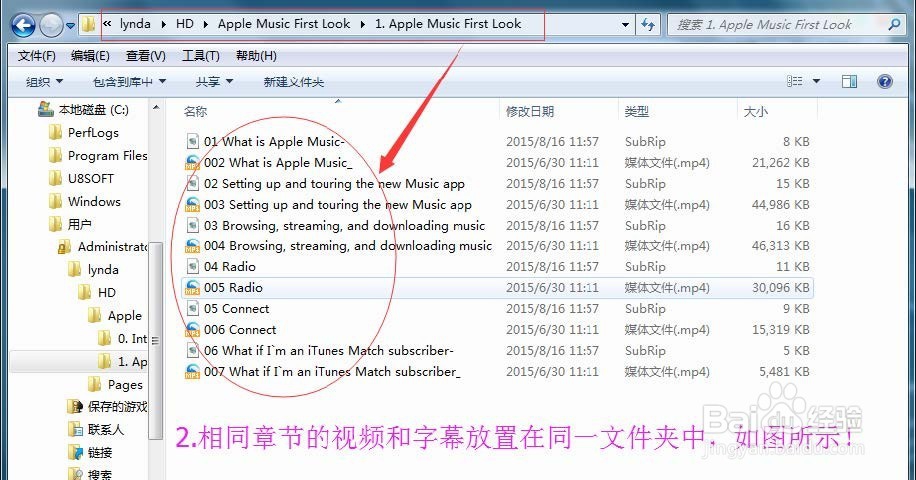
3、地址粘贴好之后,记得勾选后面“主目录”选项。同时根据需要同步的字幕类型进行选择。另外根据视频文件的格式进行选择。如果漏选或选择错误是无法正确进行同步的。确保以上几个选项正确勾选无误后,点击“下一个文件夹”按钮即可开始。
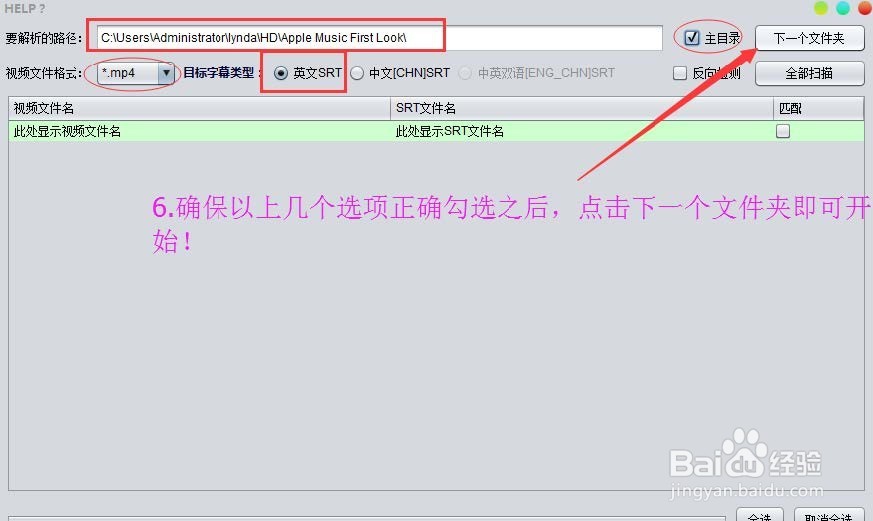
4、这时软件就会把主目录的第一个文件夹中的视频和字幕文件显示出来,相应的文件名匹配度也会显现。如果检测不到该文件夹中所有视频及字幕文件,则可以尝试勾选“反向检测”按钮。
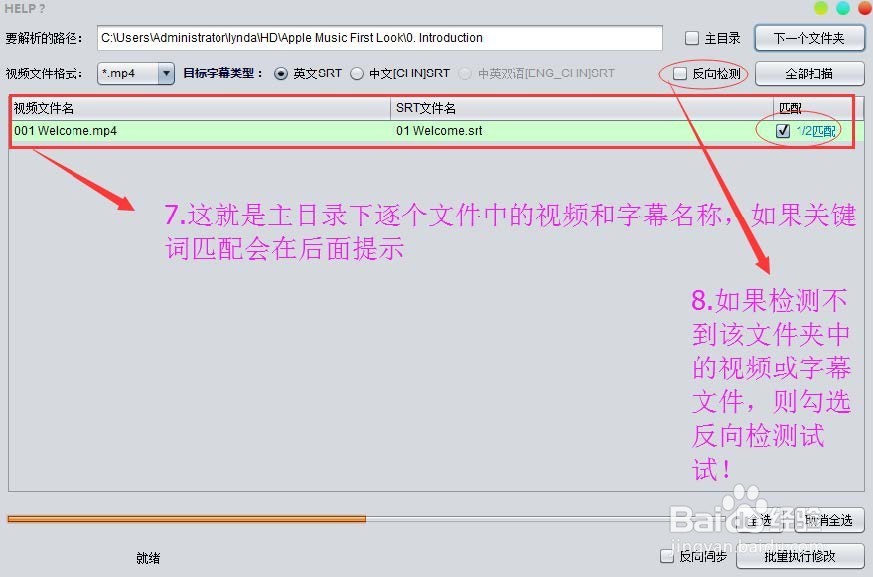
5、查看该文件夹内的视频和字幕都匹配并准确没有遗漏的前提下,选择“全部扫描”或者跳过此步骤直接点击“批量执行修改”即可!需要注意的是上面的匹配选项必须为勾选的才可以进行同步命名修改,如果是灰色的没有勾选,则表明没有找到类似或相似的字幕文件,需要重新操作直到匹配为止。
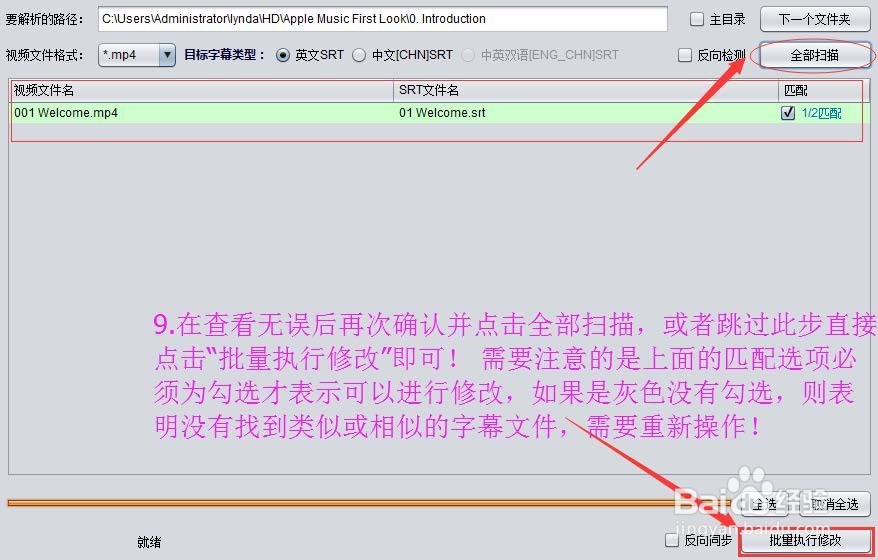
6、在进行同步时,默认的修改模式为把字幕文件的名字修改为和视频文件名称。但是如果你的视频文件名称比较杂乱无序,而字幕文件名称相对比较整洁的前提下,则可以勾选底部的“反向同步”,就可以把视频文件名称修改为和字幕文件一样的名称。请根据实际需要自行选择。
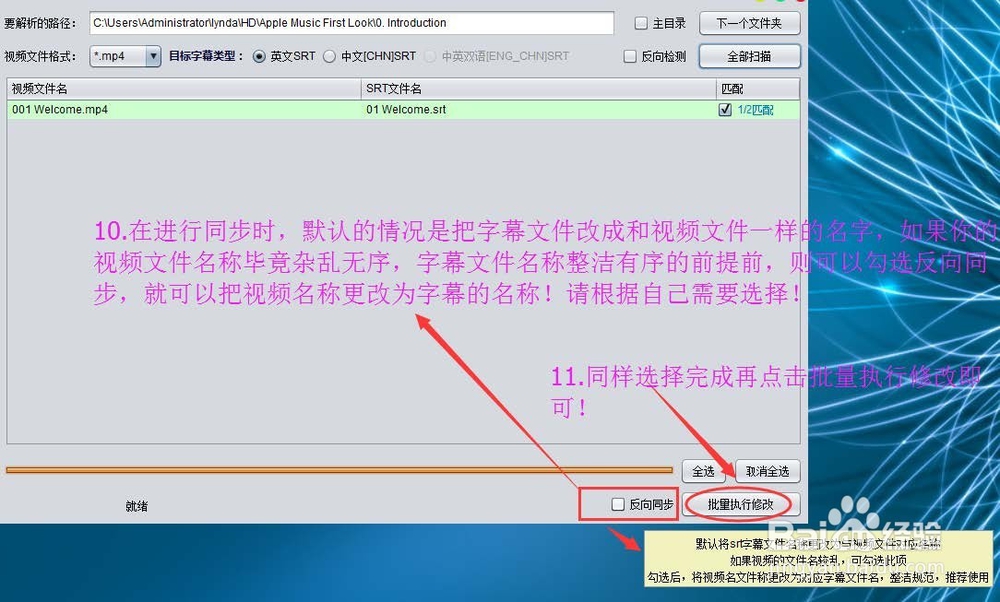
7、在点击完“批量执行修改”之后,在匹配栏中则显示绿色底色出现“相同”,这就表示视频和字幕文件名称同步成功了。
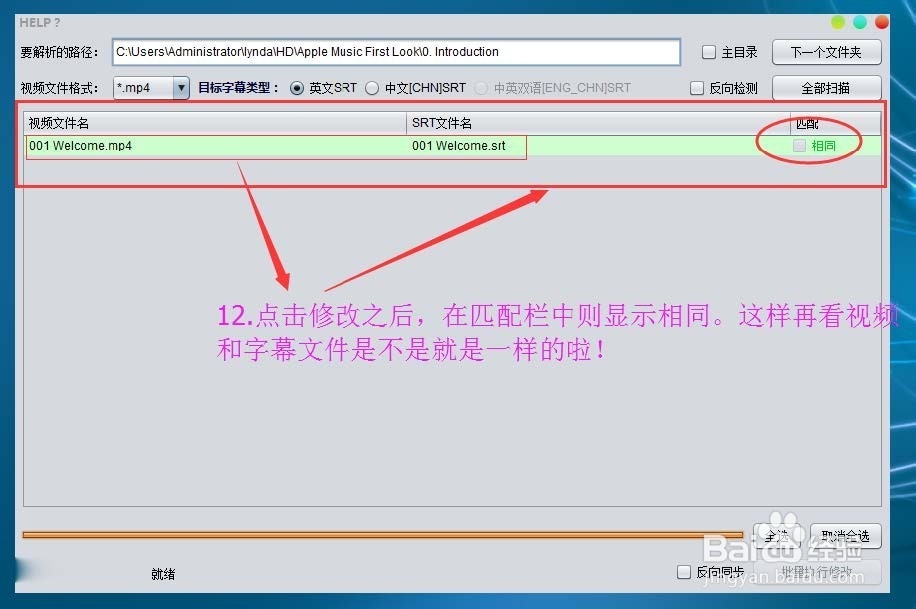
8、然后再进行此目录下的其他文件夹的同步任务,继续点击“下一个文件夹”即可开始之前的操作,步骤一样,此处就不再赘述。
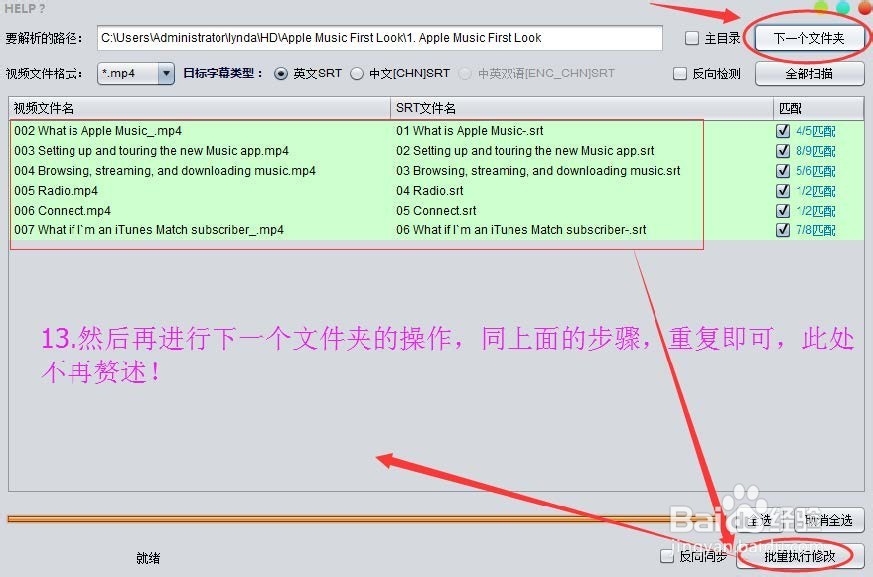
9、同样逐个文件夹按照此步骤重复操作,确保该教程下面包含的全部文件夹都同步完成,没有遗漏!
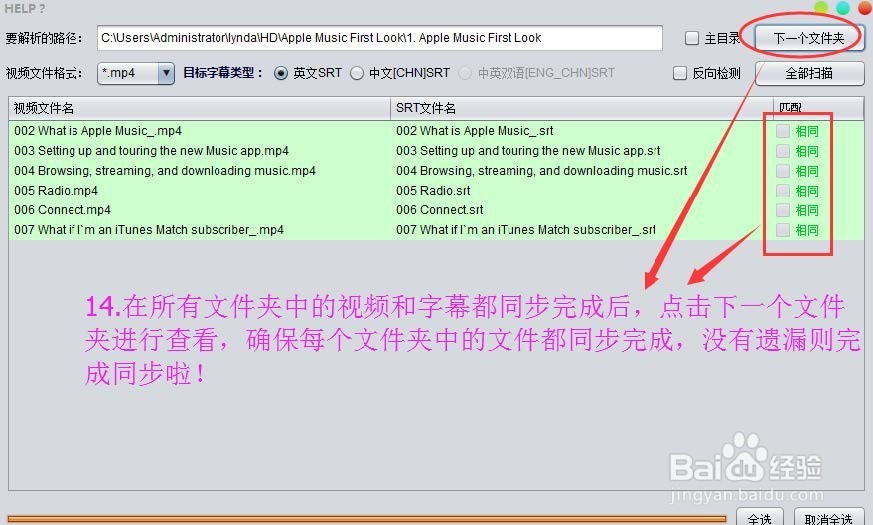
10、打开教程的文件夹你会看到所有的视频文件和字幕都已经同步完成,匹配的视频和字幕文件名称都保持一致,这样打开视频就能自动加载字幕啦。

11、当然在操作过程中也会出现视频和字幕名称没有任何相关或类似的关键词匹配的情况。这时则可以采取排除法,先同步其他匹配度高的视频和字幕文件。再进行手动修改或尝试反向检测等方法。
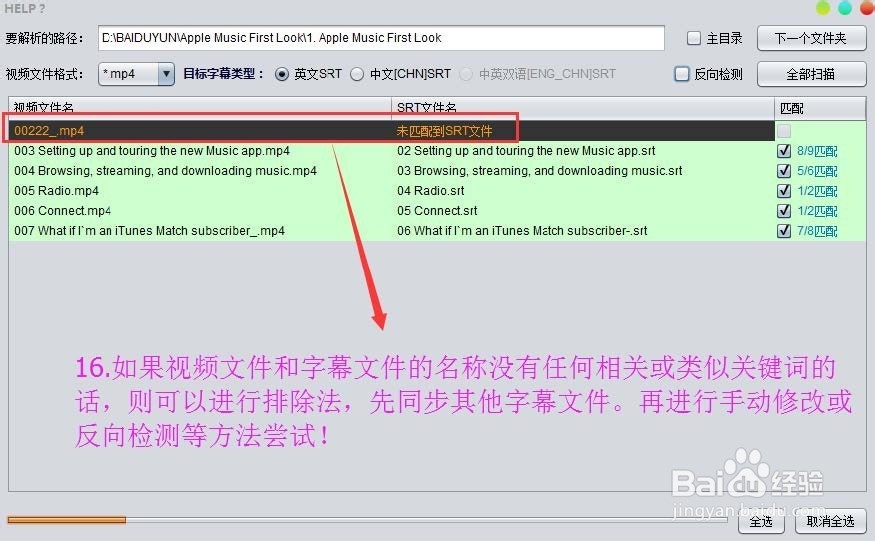
12、排除法可以直观的找到剩余的还没有同步的文件,少量文件的话,进行手动修改即可!
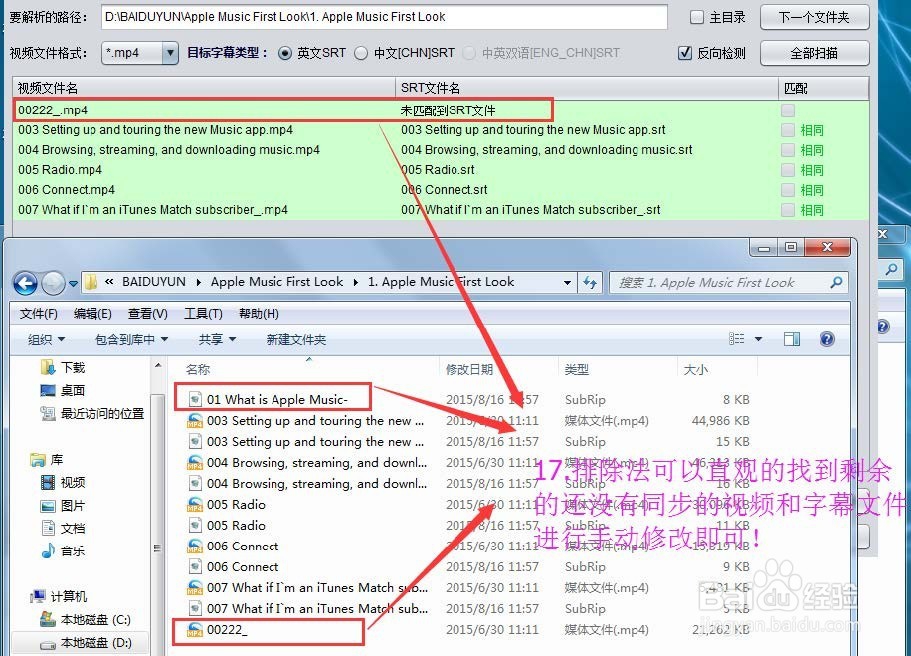
13、还有一种比较常见的问题就是,多个视频和字幕文件拥有相关或类似的关键词,造成一个字幕文件和多个视频出现匹配的状况,如果不注意的话,很容易把字幕和视频张冠李戴!此刻同样还是把有把握的同步先行操作,排除完之后有些模棱两可的文件再进行细分找到正确的匹配。
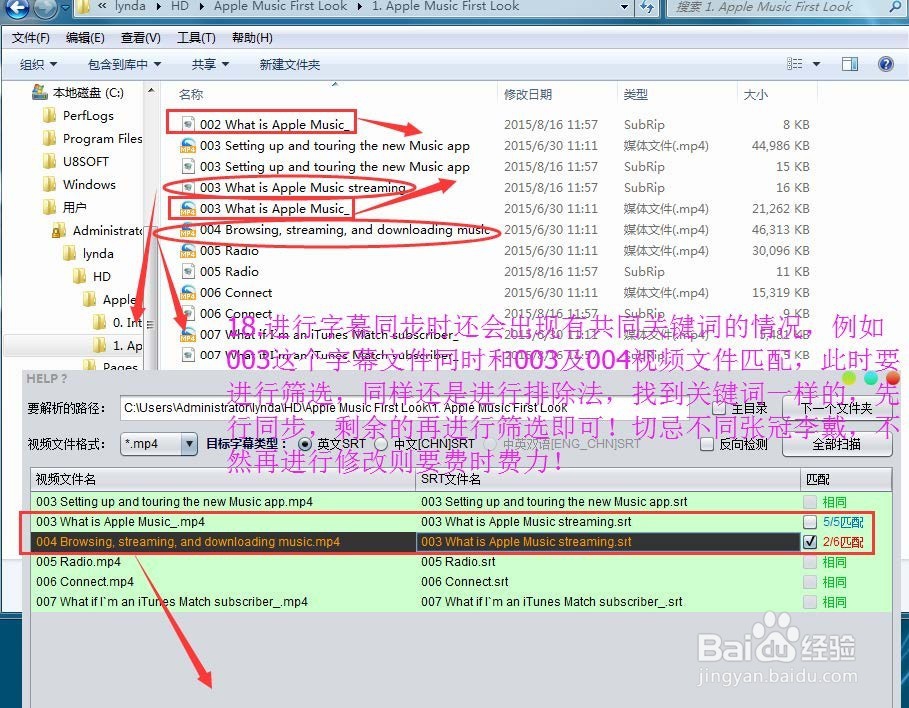
14、经过逐一排除后,剩下的同步则就游刃有余了。需要提醒的是,由于视频和字幕文件从网络途径下载或提取时不可能所有文件名称都有很高的匹配度,所以在进行同步时一定要耐心,并且尝试不同的方法逐一排除,这里没有多少窍门,只有足够的耐心和细心,善于利用本工具就可以提高你的效率。
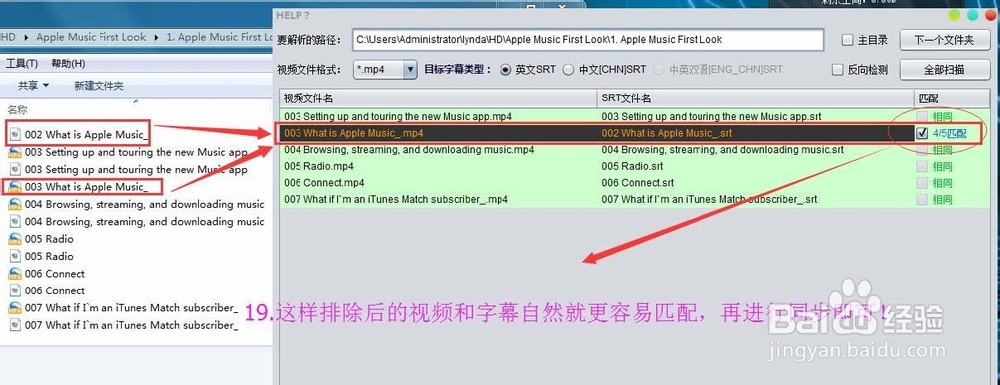
15、如果还有其他疑问的话,在软件左上角HELP?图标,鼠标移动到上面会出现简单的帮助说明。完成同步后点击右上角红色圆圈即可退出!